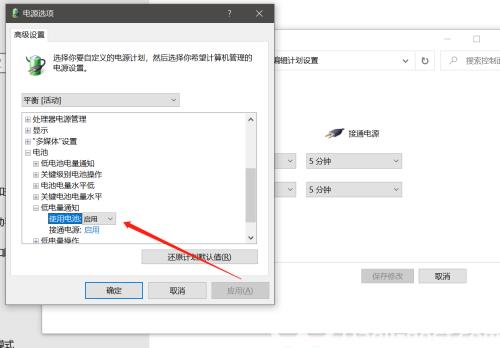有的win10笔记本用户想要设置电脑低电量提醒,这样就能在笔记本低电量时及时充电,避免使用过程中突然断电关机,那么应该怎么设置呢?你先打卡电源设置面板,点击更改计划设置
有的win10笔记本用户想要设置电脑低电量提醒,这样就能在笔记本低电量时及时充电,避免使用过程中突然断电关机,那么应该怎么设置呢?你先打卡电源设置面板,点击更改计划设置选项,接着进入更改高级电源设置,在打开的电源选项查看中找到低电量通知,然后在下方将使用电池设置为启用就可以了。
1、我们按下组合键WIN键+I键,弹出设置窗口,点击系统(如图所示);
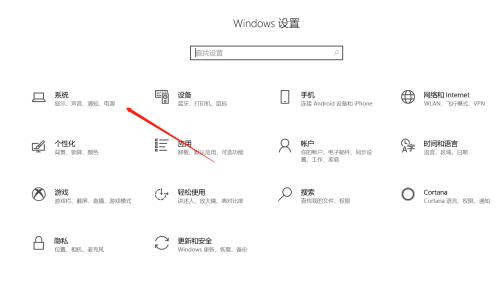
2、进入设置后,点击左侧列表的电源和睡眠,继续点击右侧的其他电源设置(如图所示);
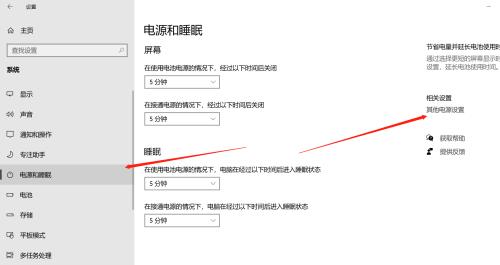
3、在新页面里,点击更改计划设置(如图所示);
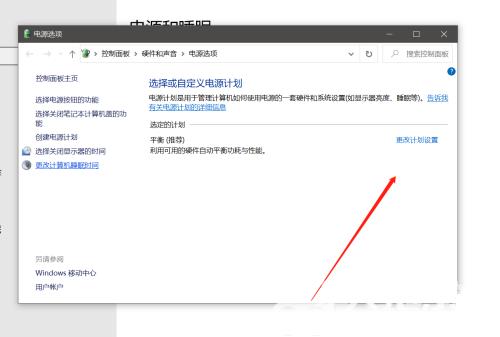
4、弹出编辑计划设置窗口,我们点击更改高级电源设置(如图所示);
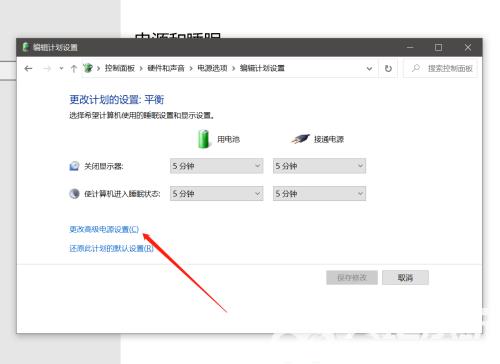
5、弹出电源选项窗口,点击电池——低电量通知(如图所示);
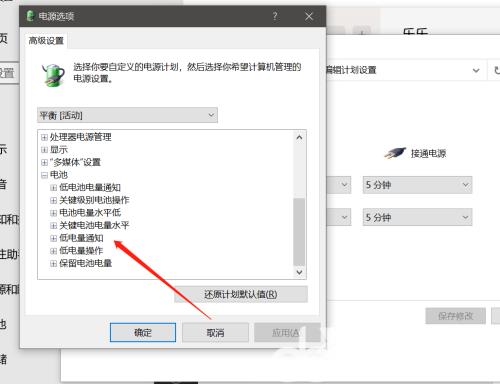
6、展开列表后,我们选中启用,这样当笔记本电量低的时候就会弹出提示(如图所示)。